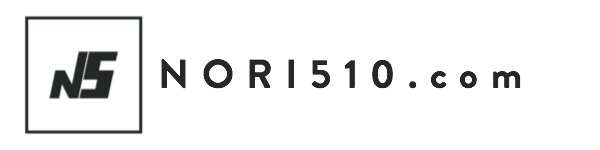ヤフオクやメルカリなど、個人間の取引などでのお得な発送方法として利用する方も多い「クリックポスト」
僕もそうなのですが、クロネコヤマトのメール便が廃止されてから新たに使い始めたという方も多いと思います。
厚みが3cmまでOKでポスト投函OKな上に料金は全国一律164円と、とても利用しやすいサービスなのですが、自宅のプリンタで印刷してハサミでカットして貼り付けなければならないのが若干めんどくさい。
という事で、クリックポスト発送の手間を少しだけ減らす裏ワザというか、プチ便利技に先日気がついたのでご紹介したいと思います!
裏ワザ!?クリックポスト発送で手間を少し減らすプチ便利ワザ
クリックポストでの発送時に少々面倒くさいのが、A4用紙にコピーしたあとのハサミでのカット。
ご丁寧に毎回ご利用方法や禁止事項が印刷された、下記の様な紙をプリントアウトしなければなりません。

プリントアウトしたあとでハサミでカットするのも面倒くさいし、捨てるだけの毎回意味のないプリントにプリンターのインクを使うのも勿体無い。

という事で、この部分の手間とインクを少しだけ節約する方法に先日気が付きましたのでご紹介します。
A5用紙に印刷する!
やることは単純明快。A4用紙ではなく、半分のサイズのA5用紙に印刷するだけ。
なんでこんな事に気が付かなかったのか。。
強制的に下半分を印刷しない!というだけ。
こちらはダイソーで売っているA5用紙。

パソコンの印刷プロパティの用紙サイズはA4サイズの設定のまま、A5用紙を横向きにプリンタに差し込み印刷開始。

プリンタがA5用紙に半分印刷した時点で紙が残っていないのを判断して、上部だけを印刷した用紙が排出されます。
コレで毎回無駄だった下半分の注意書きを印刷しなくて済みます。
最後に利用の控えだけを切り取ればOK。手間もインク代も減らせるちょっとした便利技のご紹介でした。

更にA6サイズなら…
ご利用の控えもPDFを保存しているので必要ない。という方は…、
A6サイズの用紙に印刷すれば…発送部分だけを印刷できる!?

我が家のプリンタだと、A6サイズの用紙をA4コピーの設定で給紙するとズレが生じたり上手くいかないことがあるので、個人的にはA5用紙に印刷しておりますが、A6サイズに印刷すれば更なる節約と手間軽減をはかることが出来るかも。